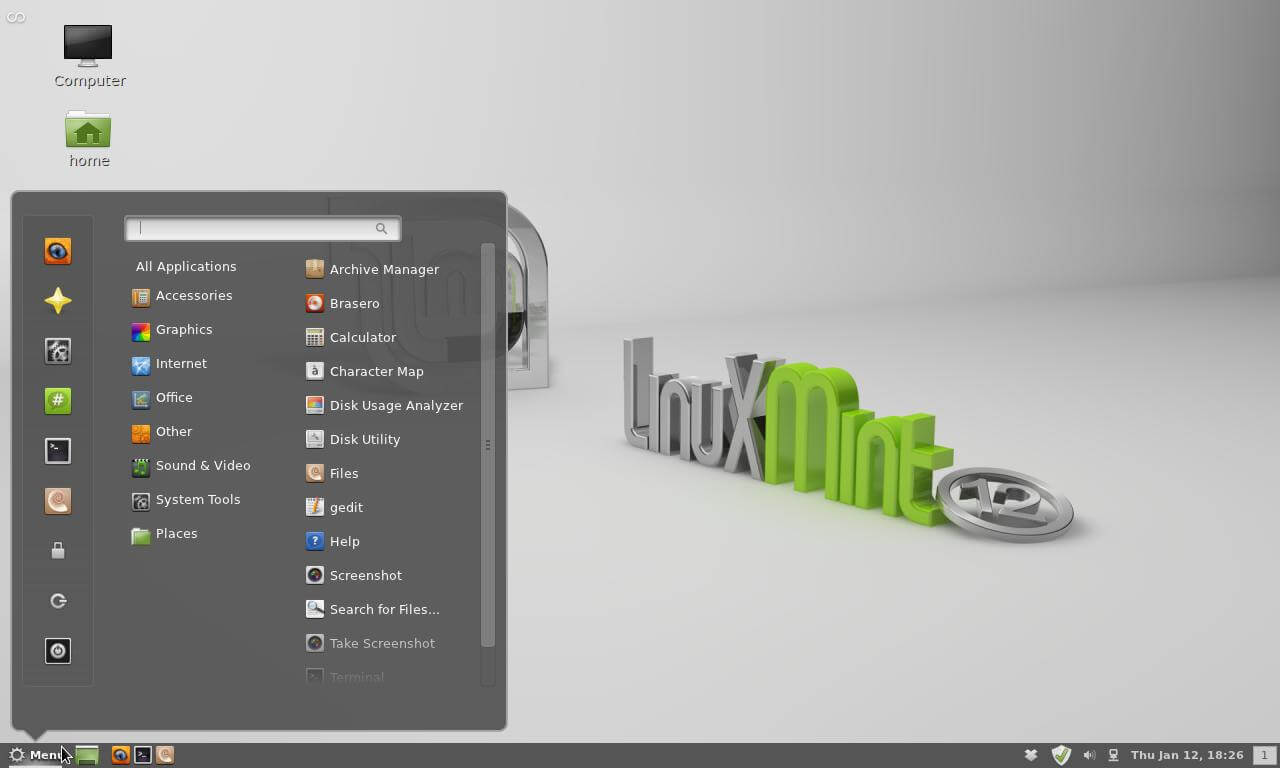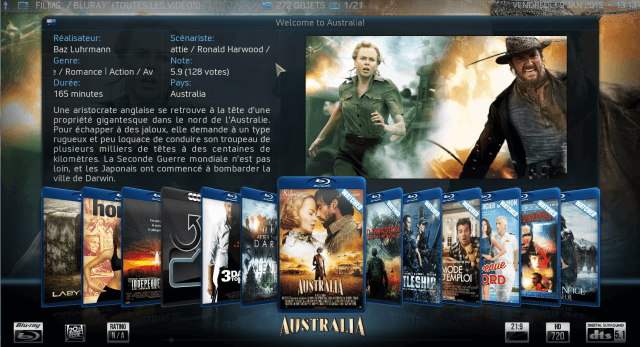Un tiroir cassé, un vidéoprojecteur qui ne s’allume plus, une radio qui ne fait plus de son : j’ai un profond respect pour les objets et les gens qui les ont conçus et j’aime essayer de les arranger. Je trouve dans cette activité quelque chose de noble : souvent d’un intérêt économique limité, la réparation est généralement intéressante si elle est effectuée par le propriétaire de l’objet lui-même. La société de consommation a en effet depuis longtemps rendu le tarif des réparateurs prohibitifs par rapport à la valeur des objets donc pourquoi ne pas tenter de solutionner le problème soi-même avant de s’en débarrasser ?
Le double défi : trouver la panne et la pièce
En fait tout est souvent fait pour que les réparateurs, qu’ils soient amateurs ou professionnels, n’y arrivent pas. Les constructeurs ne communiquent que très rarement les plans de leurs appareils et j’ai toujours trouvé ça extrêmement compliqué que de mettre la main sur la pièce précise d’un objet.
Il y a quelques années de cela, j’avais démonté une bouilloire malade pour trouver la pièce défectueuse. Le seul vendeur qui pouvait me vendre la pièce, d’une valeur de 25 centimes, était en Chine et ne voulait pas traiter une commande de moins de 100 pièces…
C’était ma première tentative dans le monde du (petit) électroménager et autant vous dire que ça m’avait laissé un goût amer.
On remet le couvert avec le GROS électroménager.
Lave-linge, lave-vaisselle, sèche-linge. Des appareils très encombrants, souvent (très) utiles à notre quotidien. Je n’avais jamais tenté de réparer un de ces appareils, et autant vous dire qu’après mon histoire de bouilloire, je n’étais pas hyper emballé par le sujet : je n’y connais absolument rien dans ce domaine et j’anticipais comme une galère sans nom le fait de trouver la pièce de rechange dont j’allais avoir besoin. Car oui dans 99% des pannes, que ce soit votre voiture, votre grille-pain ou votre lave-linge, c’est bien souvent une UNIQUE pièce qui est responsable de la panne.
Pourtant il y a quelques semaines, on m’a mis au défi de réparer un de ces appareils en m’appuyant sur un site qui allait bien m’aider sur le sujet : SOS-Accessoire. Le nom ne me disait rien, et j’avoue que je ne connaissais pas ce site. Alors pourquoi est-il intéressant ?
La documentation et les pièces au même endroit.
En fait ce qui m’a tout de suite intrigué, c’est la promesse du site : les pièces détachées pour plusieurs milliers de références d’appareils et surtout une sacré collection de guides en tous genres pour que les gens qui n’y connaissent rien puissent trouver la pièce responsable de la panne. Et ça c’est plutôt pas mal, surtout pour moi qui n’avait jamais ouvert une de ces grosses boîtes blanches. Je me suis donc prêté au jeu !
La recherche du patient
Bon, c’est bien mignon de vouloir essayer de réparer un de ces appareils, encore faut-il en avoir un en panne sous la main. Vu que je n’avais pas très envie de saboter mon lave-linge, je me suis mis en quête d’un lave-vaisselle HS. Oui, tant qu’à faire, autant avoir un peu de motivation au succès, et la vaisselle à la main, même si je n’ai rien contre, je m’en passerais bien. Donc là c’est le moment de faire le tour des réseaux de dons : donnons.org, leboncoin et dans mon cas c’est sur l’application GEEV que j’ai trouvé mon bonheur : un lave-vaisselle Ariston-Hotpoint LL420FR. Un modèle de 2011 qui marchait bien mais aujourd’hui ne vidange plus. Ses propriétaires m’ont donc proposé de les en débarrasser. Me voilà avec mon appareil en panne, les choses sérieuses peuvent démarrer.
Trouver la panne.
C’est donc maintenant que le site SOS-Accessoires entre en jeu. Un lave-vaisselle, je vois le principe mais je n’ai aucune idée de comment ça marche, ou même de comment ça se démonte. Je me rends donc sur le site, dans la partie « diagnostics » > « Lave-vaisselle » et je trouve une section qui me parle « mon lave-vaisselle ne vidange plus« . Là, le site me propose cinq origines de pannes possibles et différentes.
- L’installation de plomberie n’est pas conforme
- Le filtre de vidange est obstrué
- La pompe de vidange est bloquée
- L’électrovanne est abîmée
- Les fils électriques sont abîmés.
J’élimine rapidement la première possibilité vu que le souci a démarré du jour au lendemain d’après les précédents propriétaires. Le filtre de vidange étant accessible depuis le compartiment à vaisselle de la machine, je le retire en 2 minutes, et il est nickel. Ce n’est donc pas mon problème non plus. Il me reste donc trois possibilités. Toujours d’après les anciens propriétaires, le problème est que l’eau ne sort plus du lave-vaisselle, ce qui semble mettre hors de cause l’électrovanne (d’après SOS-Accessoire, si celle-ci dysfonctionne, elle laisserait rentrer de l’eau en trop dans la machine, mais n’empêcherait pas la vidange). Pour trancher entre les deux dernières hypothèses, il va me falloir démonter la machine.
Démontage en règle
On arrive aux choses intéressantes. Donc toujours d’après mon site/guide, j’apprends qu’un lave- vaisselle, ça s’ouvre par dessous. OK. Donc il faut coucher l’appareil. OK. Mais euh… et l’eau qu’il y a dedans ? Donc là, si comme moi vous vivez en étage, il va falloir prendre quelques précautions pour ne pas inonder les voisins. Déjà, à l’aide d’une grosse éponge, j’enlève le maximum d’eau à l’intérieur de la machine. Ensuite, je déroule par terre une bâche (un sac poubelle de 100 litres que j’ai découpé) pour que l’eau ne coule pas sur le parquet et puisse être facilement récupérée. Armé de ma serpillière je mets l’appareil sur le flanc.

Une fois l’eau récupérée, je sors mon plus beau tournevis et je m’y mets. Une, deux, trois, quatre… vingt vis plus tard, j’arrive à enlever le dessous de l’appareil et le panneau latéral. Aucun fil ne semble abîmé, mon suspect principal devient cette fameuse pompe de vidange ! Je regarde la vidéo du site « comment changer la pompe de vidange d’un lave-vaisselle« .
Ok, ça ne semble pas trop compliqué, je me lance. Quatre vis plus tard la pompe est démontée. Celle-ci est sale et encombrée de petits déchets. c’est pas très joli à voir.
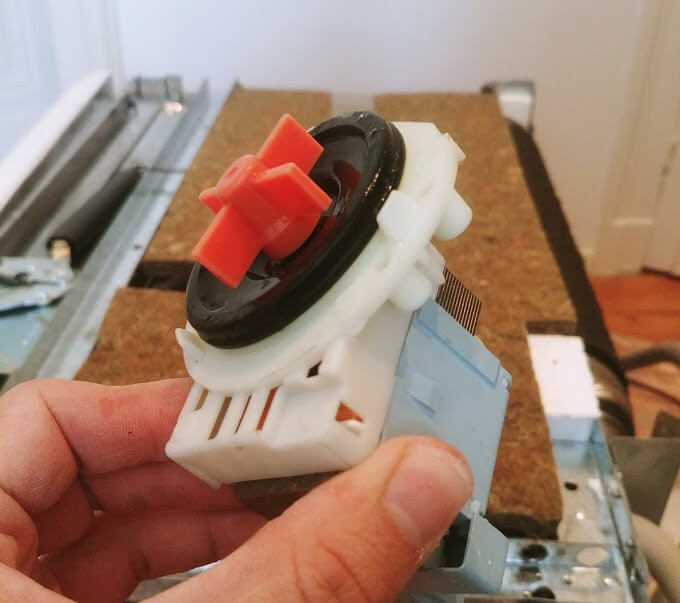
Je la nettoie, la rince, et toujours en fouillant sur le site, je trouve une section « tester et remplacer la pompe de vidange d’un lave vaisselle« . Je sors mon multimètre et mesure : la valeur obtenue ne semble pas tout à fait dans la plage annoncée sur le site (200 Ohms mesurés, pour une plage qui va généralement de 250 à 350 Ohms). Je trouve l’éventuelle pompe de rechange sur le site, elle coûte moins de 25€. Si cela me permet de redonner une nouvelle-vie à mon lave-vaisselle c’est une aubaine ! Pour être sûr de son non fonctionnement, je me bricole un câble électrique pour la connecter au 230V : et là, surprise, la pompe tourne bien !

Est-ce que les déchets que j’ai enlevés l’empêchait de tourner ? C’est bien possible. En tous cas je décide alors de remonter le tout et de lancer un cycle de test. Pas de fuite, et le lave-vaisselle vidange bien !
Six semaines plus tard
Le lave-vaisselle tourne toujours comme une horloge et moi j’ai arrêté de faire la vaisselle (enfin presque, parce que tout ne va pas dedans). Au final, cette réparation m’aura pris un peu de temps (2-3h réparties en 3 fois) car je n’y connaissais rien, mais j’ai pu sauver ce lave-vaisselle de la casse, pour la modique somme de… 0€. Et même si la pièce avait dû être changée, à côté des 200€ minimum d’un appareil neuf, l’opération aurait été plus que rentable !

Que retenir de tout ça ?
Si vous avez un jeu de tournevis et un multimètre, vous êtes équipé pour pouvoir diagnostiquer 90% des pannes d’électroménager. Même si vous n’y connaissez rien, vous pouvez y arriver en étant patient et en vous documentant sur un site comme SOS-Accessoire. Au final, qu’avez-vous à perdre à essayer ? Un peu de temps, mais quelle satisfaction quand ça marche !
Quelques liens supplémentaires qui peuvent vous être utiles
- Pour les guides et les pièces, SOS-Accessoire : le site / le blog / la chaîne Youtube
- Pour trouver de l’électroménager en panne : leboncoin.fr, donnons.org, application GEEV (je vous laisse mon code parrainage : JDP0N)